Page 1
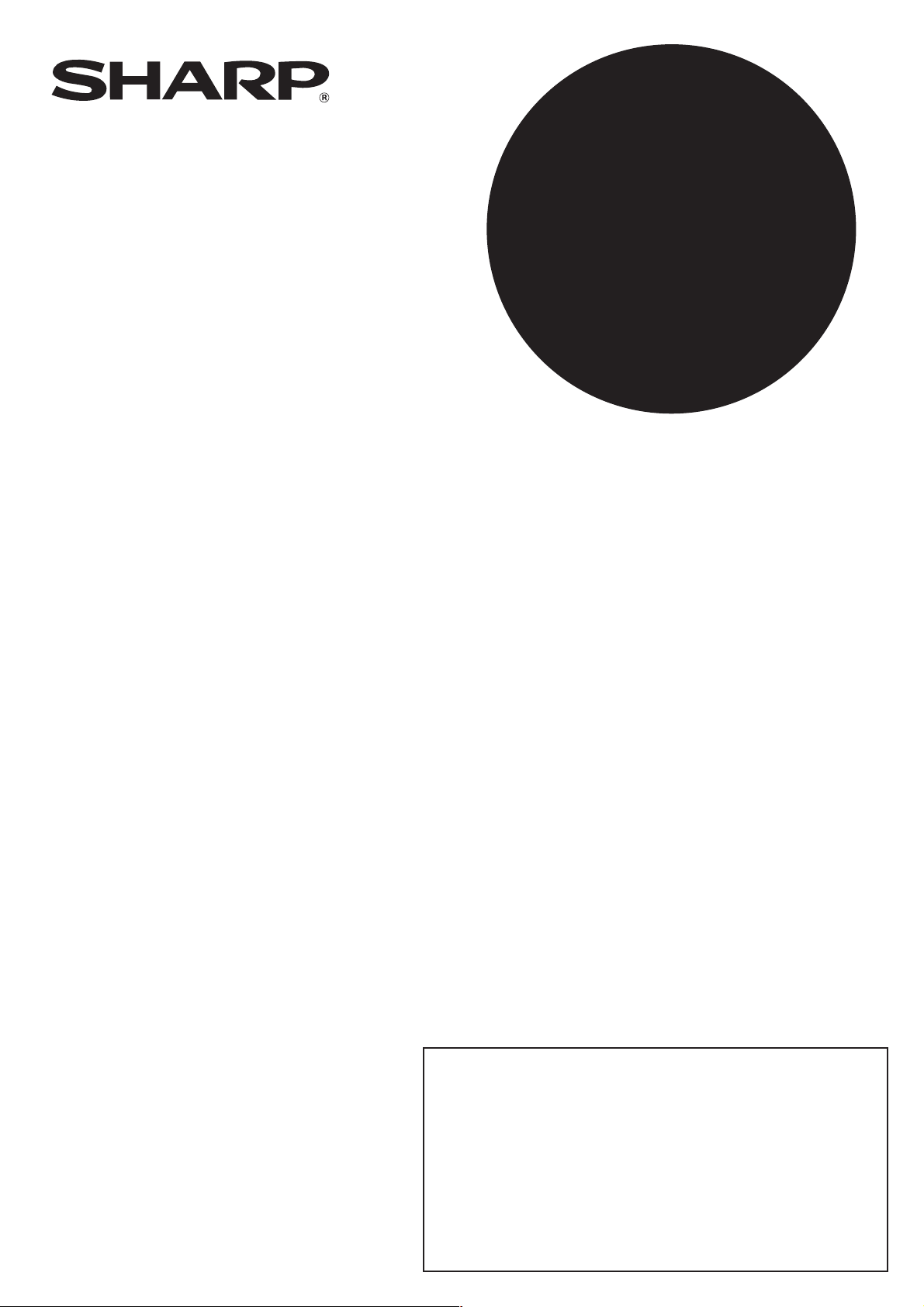
KEZELŐI
ÚTMUTATÓ
DIGITÁLIS LÉZER MÁSOLÓ/NYOMTATÓ
DIGITÁLIS TÖBBFUNKCIÓS RENDSZER
Ez a használati utasítás leírja a kezelő használatára szánt
programokat. A kezelőnek érdemes alaposan elolvasni ezt az
útmutatót a programok legjobb kihasználása érdekében.
Oldal
• A KEZELŐI
PROGRAMOK CÉLJA
................
1
• KEZELŐI
PROGRAMOK LISTÁJA
........
3
• A KEZELŐI
PROGRAMOK HASZNÁLATA
•
ÁLTALÁNOS PROGRAMOK
•
PROGRAMOK MÁSOLÁSI
ÜZEMMÓDHOZ
•
DOKUMENTUMIKTATÁSI
PROGRAMOK
Ismerkedjen meg alaposan ezzel az útmutatóval, hogy a lehető
legjobban kihasználhassa a terméket.
A termék telepítése előtt olvassa el a "Használati utasítás
(általános információ és a másológép kezelése)" telepítési
követelményekről és figyelmeztetésekről szóló szakaszát.
............................
...............................
.....
.....
4
7
14
16
Tartsa kéznél az összes használati utasítást a tájékozódás
érdekében, így ezt az útmutatót, a "Használati utasítás
(általános információ és a másológép kezelése)" címűt és
bármely telepített ocionális felszerelés használati utasítását.
Page 2
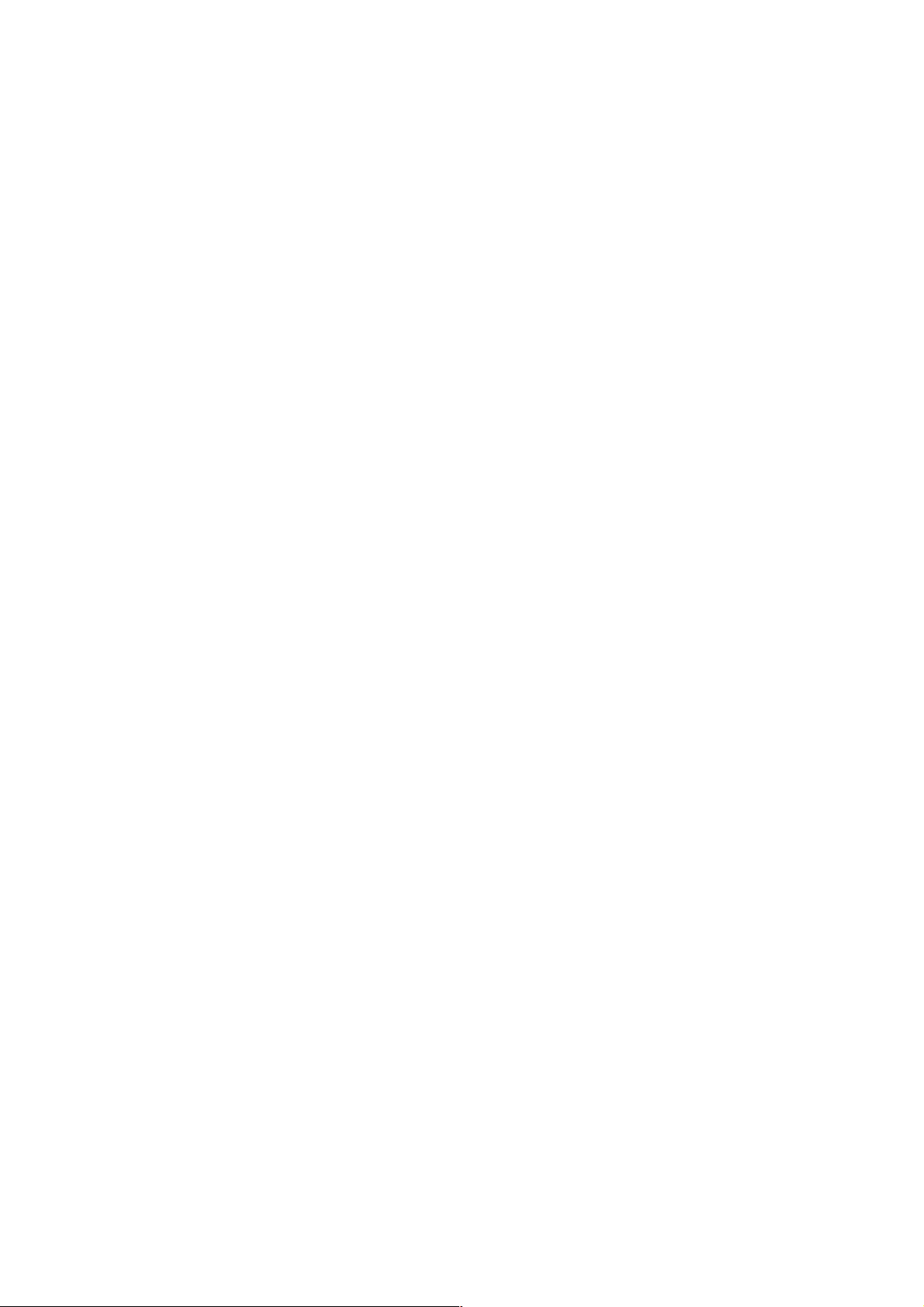
Page 3
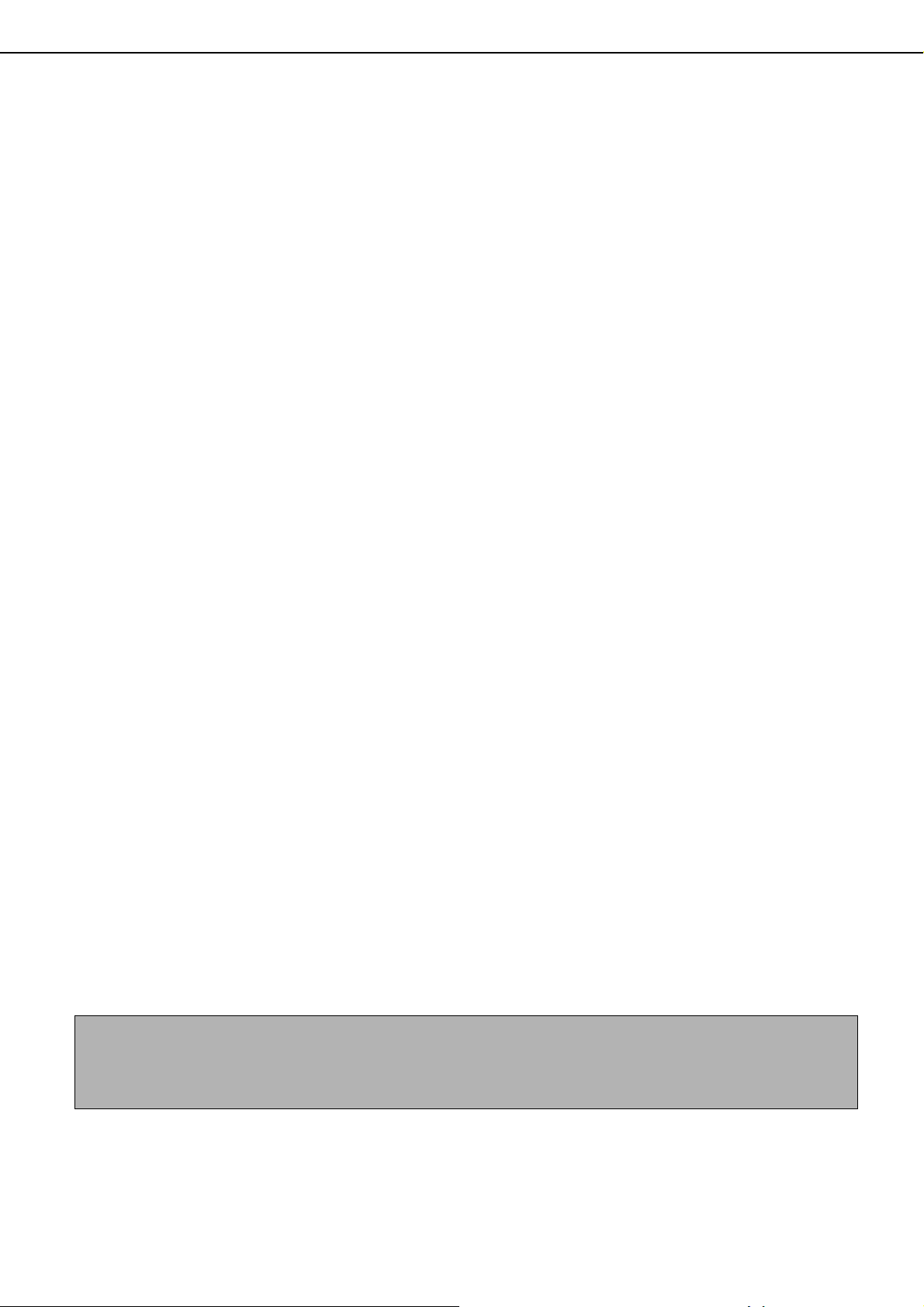
Tartalom oldal
●A KEZELŐI PROGRAMOK CÉLJA ....................................................................................................1
●KEZELŐI PROGRAMOK LISTÁJA.....................................................................................................3
●A KEZELŐI PROGRAMOK HASZNÁLATA ........................................................................................4
●ÁLTALÁNOS PROGRAMOK...............................................................................................................7
●PROGRAMOK MÁSOLÁSI ÜZEMMÓDHOZ ...................................................................................14
●DOKUMENTUMIKTATÁSI PROGRAMOK........................................................................................16
A KEZELŐI PROGRAMOK CÉLJA
A kezelői programokat a gép kezelője használja funkciók aktiválására, illetve letiltására a munkahelyi
szükségletekhez igazodva.
Ez a leírás elmagyarázza a gép általános használatához kapcsolódó programokat, a másolási funkció, valamint
a dokumentumiktatási funkció programjait. A nyomtatás, fax, hálózati szkenner, illetve Internet fax funkciókhoz
kapcsolódó programokhoz tanulmányozza át az alábbi használati utasításokat:
●Nyomtató . . . . . . . . . . . . . . . . . . . . . . . . . . . . . Használati utasítás (nyomtatóhoz), 5. fejezet
●Fax. . . . . . . . . . . . . . . . . . . . . . . . . . . . . . . . . . Használati utasítás (faxhoz), 8. fejezet
●Hálózati szkenner / Internet fax . . . . . . . . . . . . Használati utasítás (hálózati szkennerhez), 52. oldal
A kezelői programokhoz csak a kezelői kód megadása után lehet hozzáférni.
A gép általános használatával kapcsolatos programok
Ezek a programok a kódos hozzáférési mód bekapcsolására, az energiafogyasztás beállítására, illetve a kiegészítő
berendezések működtetésére szolgálnak.
A kódos hozzáférési mód külön aktiválható a másolási, a nyomtatási, fax/Internet fax/hálózati szkenner és
a dokumentumiktatás funkciókhoz. Ha egy adott funkcióhoz be lett kapcsolva a kódos hozzáférés, a funkció
használatához meg kell adni egy érvényes személyi kódot.
Ha a kódos hozzáférési mód be lett állítva a nyomtatási funkcióhoz, a felhasználó számítógépén kell beütni
a személyi kódot a nyomtatási parancs kiválasztásakor. (Az "Érvénytelen kódszámú feladatok törlése" funkció
beállításaitól függően (8. oldal) egy feladat kinyomtatható helytelen személyi kód megadása esetén is.)
* A személyi kód egy ötjegyű szám. Legfeljebb 500 személyi kód készíthető.
A másolási funkcióhoz kapcsolódó programok
Ezek a programok a gyári másolási alapbeállítások módosítására szolgálnak annak érdekében, hogy a beállítások
a munkahelyi igényeknek jobban megfeleljenek.
Ha a kódos hozzáférés be van kapcsolva másolási funkció esetén,
● Másolat készítéséhez érvényes személyi kód megadása szükséges.
(Nem lehet másolni érvényes személyi kód beütése nélkül.)
● Az egyes személyi kódokhoz tartozó másolati példányszámokat a gép külön-külön számlálja. Ez lehetővé
teszi a másológép használatának kódszámonkénti ellenőrzését. (A kódonkénti példányszámok
összesíthetők.)
● Az egyes kódszámokon történő másolás példányszáma maximalizálható.
MEGJEGYZÉS
Szintén meg kell adni a személyi kódot, ha egy másolás során dokumentumiktatás funkcióval elmentett
dokumentumot ki akarunk nyomtatni. (Nem lehet nyomtatni érvényes személyi kód megadása nélkül.)
A kinyomtatott oldalak száma hozzáadódik a másolt oldalak példányszámához.
1
Page 4
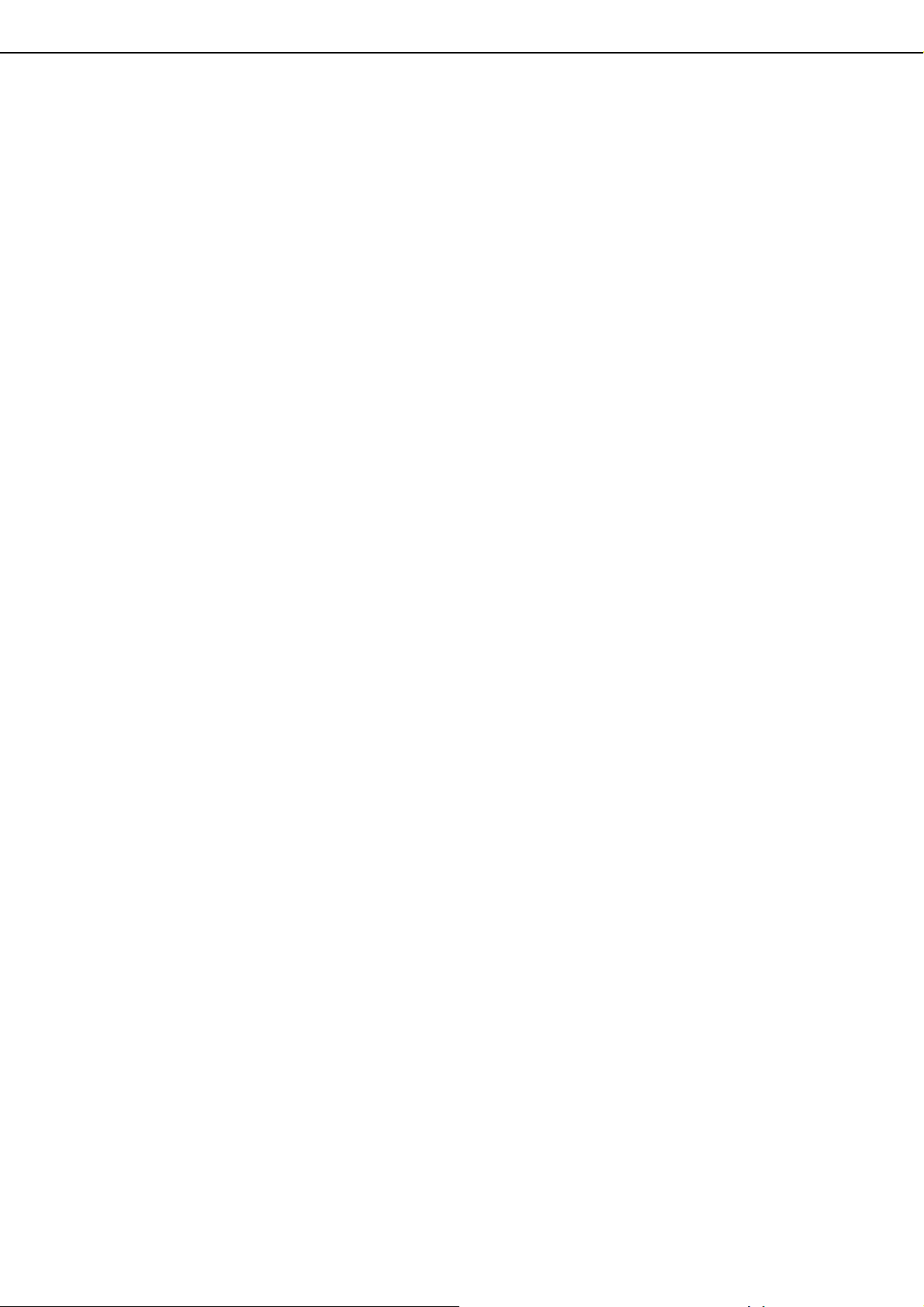
A KEZELÕI PROGRAMOK CÉLJA
A dokumentumiktatás funkcióhoz kapcsolódó programok
Ezek a programok a dokumentumiktatás gyári alapbeállításainak módosítására szolgálnak annak érdekében, hogy
a beállítások a munkahelyi igényeknek jobban megfeleljenek.
Ha a kódos hozzáférés be van kapcsolva a dokumentumiktatás funkcióhoz,
● Egy lapolvasással mentett kép kinyomtatásához személyi kód megadása szükséges.
(Nem lehet nyomtatni személyi kód megadása nélkül.)
● Az egyes kódok alatt kinyomtatott oldalak számát nyomon követi a gép. Így lehetővé válik az egyes kódokon
történt dokumentumiktatási funkció használatának ellenőrzése (a gép követi a dokumentumiktatási
példányszámot).
● A lapolvasással mentett képek nyomtatható oldalszámához maximum példányszámot is beállíthatunk.
A kezelői kód beprogramozása
A kezelői kód egy 5 jegyű szám, melyet a kezelői programokhoz való hozzáférés érdekében meg kell adnunk.
A kezelőnek (a gép adminisztrátorának) meg kell változtatnia a gyárilag beállított kezelői kódot egy új 5 jegyű
számra. Fontos, hogy megjegyezze az új kezelői kódot, mivel minden alkalommal meg kell adnia, mikor az
elkövetkezendőkben a kezelői programokat használja. (Csak egy kezelői kód programozható be.)
A kezelői kód gyárilag "00000"-ra van állítva.
A kezelői kód megváltoztatásához lapozzon "A KEZELŐI PROGRAMOK HASZNÁLATA" részhez a 4. oldalra.
2
Page 5
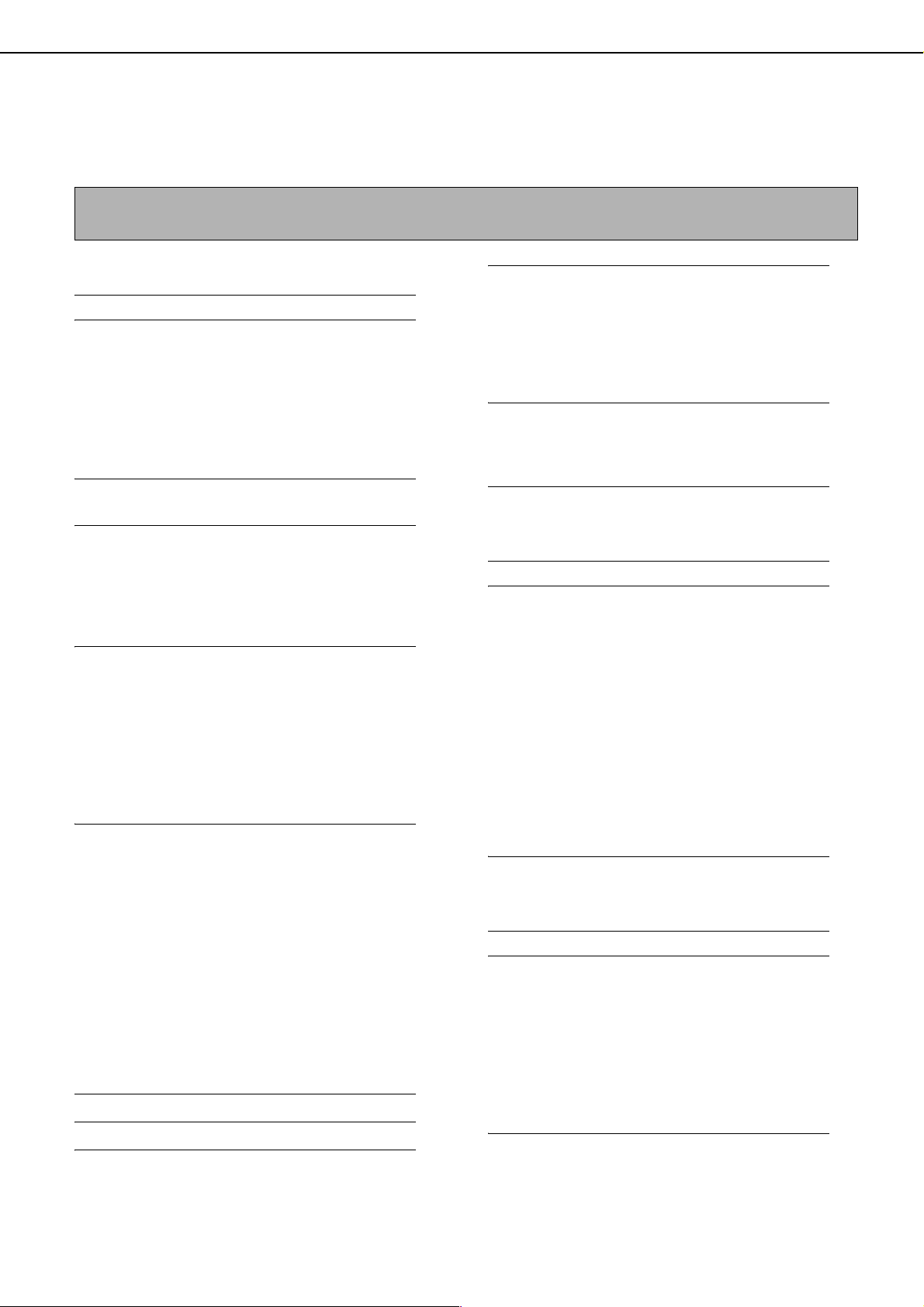
KEZELŐI PROGRAMOK LISTÁJA
A gép általános használatához, a másolási funkcióhoz és a dokumentumiktatási funkcióhoz kapcsolódó
programokat az alábbi listában találja.
Ezen programok használatához meg kell adni a kezelői kódot.
MEGJEGYZÉS
Az elérhető kezelői programok a telepített kiegészítő berendezésektől függően változhatnak.
● ÁLTALÁNOS PROGRAMOK
Program neve Oldal
Kódos hozzáférés
Kódos hozzáférés 7
Összes oldalak száma személyi kódonként 7
Személyi kód nullázása 8
Személyi határérték beállítása 8
Személyi kód ellenőrzése 8
Személyi kód biztonsága 8
Érvénytelen kódszámú feladatok törlése 8
Munkanapló kezelése
Munkanapló összes adatának törlése 9
Energiatakarékos
Festéktakarékosság üzemmódban nyomtatás
Festéktakarékosság üzemmódban másolás
Automatikus kikapcsolás 9
Automatikus kikapcsolás időzítő 9
Előfűtés üzemmód beállítása 9
Kezelési beállítások
Gombérintés hangjelzés 10
Alapállapotba helyezés beállítása 10
Feladat prioritás művelet beállítása 10
Üzenet megjelenítési idő beállítása 10
Bypass nyomtatás letiltása 10
Kijelző nyelvének beállítása 10
Gombvezérlés beállítása 10
Óra beállításának letiltása 11
Eszköz meghatározása
Eredeti méret észlelés beállítása 11
Eredeti adagoló letiltása 11
Duplex letiltása 11
Nagy kapacitású kazetta letiltása 11
Tűző letiltása 11
Lyukasztás letiltása 11
Finisher letiltása 11
Beszúró letiltása 11
Borító/beszúrás üzemmód letiltása 11
Gerinctűzés helyének állítása 12
Finisher tálcák automatikus váltása 12
Oldal elforgatása 12
Automatikus papírválasztás beállítása 12
Lista nyomtatás 12
Kezelői kód módosítása 13
9
9
Termékkulcs
PS3 bővítő készlet 13
Hálózati szkenner készlet 13
E-mail riasztás és állapot 13
Nyomtató bővítő készlet 13
Adatbiztonsági készlet 13
Sorozatszám 13
Beállítások inicializálása és/vagy tárolása
Gyári beállítások visszaállítása 13
Jelenlegi konfiguráció tárolása 13
Konfiguráció visszaállítása 14
● PROGRAMOK MÁSOLÁSI
ÜZEMMÓDHOZ
Program neve Oldal
Másolási beállítások
Kezdőállapoti beállítások 14
Megvilágítás beállítása 14
Elforgatásos másolás beállítása 14
Adjon hozzá vagy változtassa meg
a külön beállított arányt. 14
Kezdeti margó eltolás beállítása 14
Törlési szélességbeállítása 14
Kartyakép beállítások 14
Kezdeti jegysettömb-másolási beállítás 15
Másolatok maximális számának beállítása15
Feladat programok törlésének tiltása 15
Kézitálca letiltása duplex másolás alatt 15
Auto papírválasztás letiltása 15
● DOKUMENTUMIKTATÁSI
PROGRAMOK
Program neve Oldal
Dokumentumiktatási beállítások
Alapértelmezett üzemmód beállítása 16
Megjelenített felhasználói nevek
számának beállítása
Rendezési módszer beállítása 16
Munkabeállítások számára elérhető munka
Rendszergazda jogosultságának beállítása
Alap kimeneti tálca 16
Összes gyors fájl törlése 16
16
16
16
3
Page 6
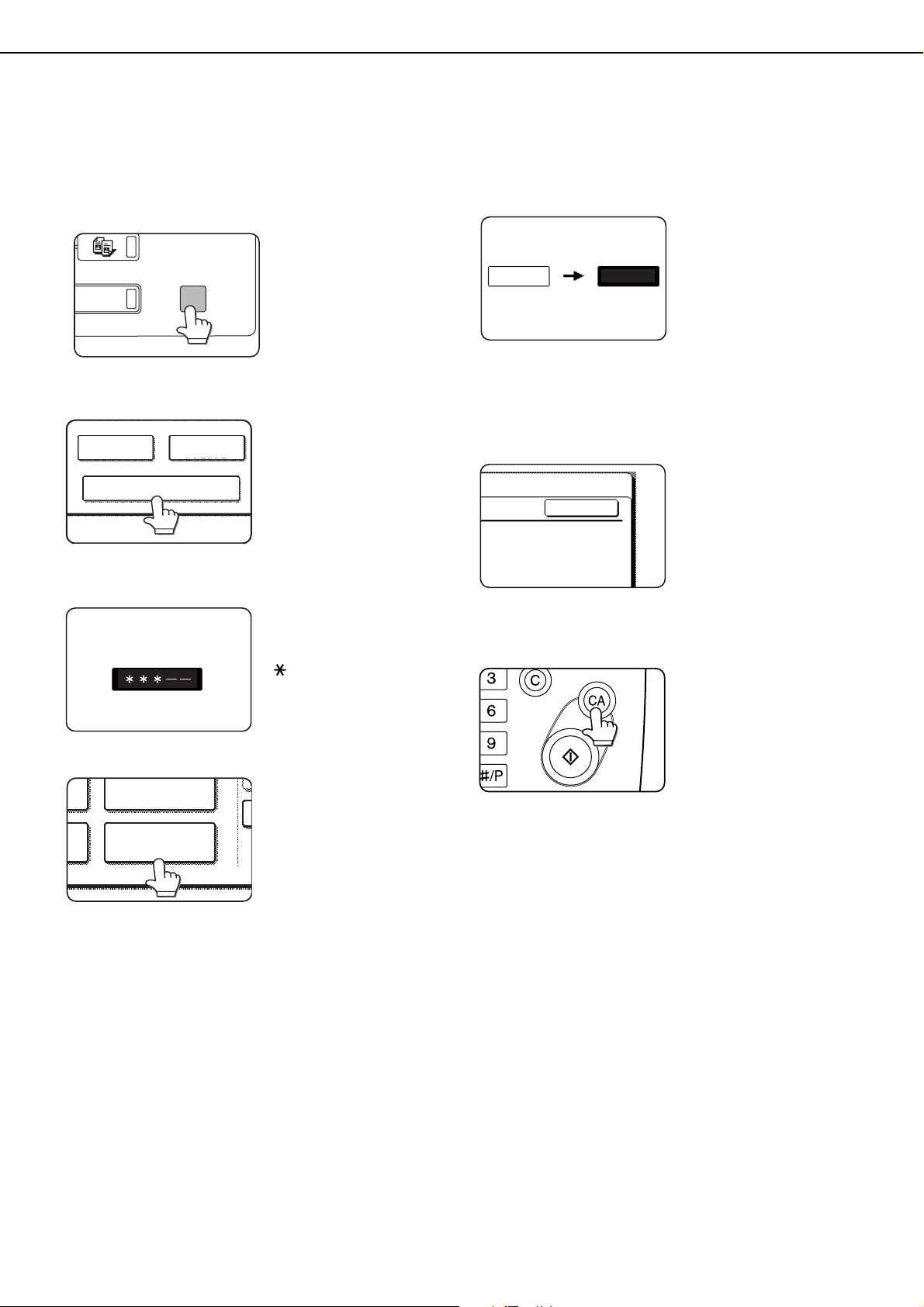
A KEZELŐI PROGRAMOK HASZNÁLATA
KEZELŐI PROGRAMOK
FELADÓ-KEZELÉS
FAX ADATOK FOGADÁSA/TOVÁBBÍTÁSA
KEZELŐI KÓD
KEZELŐI KÓD
MÓDOSÍTÁSA
NYOMTATÓ
BEÁLLÍTÁSOK
A kezelői programok beállításának folyamatát az alábbiakban írjuk le a "Kezelői kód módosítása" program példáján
keresztül. Kövesse ugyanezeket a lépéseket a 7. oldaltól kezdődően leírt programok beállításához.
Nyomja meg az [EGYEDI BEÁLLÍTÁSOK]
1
gombot.
ÁLLAPOT
Nyomja meg a [KEZELŐI PROGRAMOK]
2
gombot.
Használja a számgombokat az ötjegyű
3
kezelői kód megadásához.
Nyomja meg a [KEZELŐI KÓD
4
MÓDOSÍTÁSA] gombot.
képmező. A program leírását a 7. oldalon találja.
EGYEDI
BEÁLLÍTÁSOK
Minden számjegy
megadásakor a kötőjel
(-) a kijelzőn csillagra
( )változik. A kezelői
kód gyári beállítása
00000.
Ha egy másik programot
szeretne konfigurálni,
ebben a lépésben annak
a programnak a gombját
nyomja meg. A
kiválasztott programhoz
megjelenik egy beállítási
Használja a számgombokat az új ötjegyű
5
kezelői kód megadásához.
Kezelői kódként olyan
számot használjon,
00000
szám, amely személyi kódként már be lett
programozva). A megadott szám lesz az új kezelői
kód. Fontos, hogy jegyezze meg ezt a számot.
Nyomja meg az [OK] gombot. Visszatér
6
a 4. lépés képmezőjéhez.
Nyomja meg a [CA] gombot a programból
7
való kilépéshez.
-----
OK
amely még nem lett
személyi kódként
beprogramozva a kódos
hozzáférési módhoz
(nem használható olyan
Ezzel befejeződött a
kezelői kód módosításána
folyamata. Ha egy újabb
programot szeretne
beállítani, nyomja meg a
kívánt program gombját
a 4. lépés képmezőjében.
Kilép a kezelői
programokból, és
visszatér a
főképmezőhöz.
k
4
Page 7

Kiegészítő magyarázat a kezelői programok használatához
KEZELŐI PROGRAMOK
ESZKÖZ MEGHATÁROZÁSA
A KEZELÕI PROGRAMOK HASZNÁLATA
Ezek a gombok és ez a kijelző
a számértékek beírását igénylő
beállítási ablakoknál áll rendelkezésre.
OK
20
(1 999)
A
B
EREDETI MÉRET ÉSZLELÉS BEÁLLÍTÁSA
DUPLEX LETILTÁSA
TŰZŐ LETILTÁSA
EREDETI ADAGOLÓ
LETILTÁSA
NAGY KAPACITÁSÚ KAZETTA
LETILTÁSA
LYUKASZTÁS LETILTÁSA
1/2
C
DE
A Amikor egy formában megjelenő gombot megnyomunk, annak a gombnak a képmezője jelenik
meg.
B Mikor egy négyzet ( ) jelenik meg egy beállítás előtt, egy pipa ( ) jelenik meg benne, ha a négyzetet
megnyomjuk. Ez jelzi, hogy a beállítás aktiválva van. Ha egy kipipált négyzet ( ) nyomunk meg, a pipa eltűnik
( ) és a beállítás inaktívvá válik.
C Ha a beállítások a következő ablak(ok)ban folytatódnak, nyomja meg a és a gombokat az ablakok közti
oda-vissza lépegetéshez. A kategória választási ablakhoz való visszatéréshez nyomja meg az [OK] gombot.
D Az aktuálisan megadott számérték jelenik meg.
E A számértékeket a és a gombok megnyomásával adhat meg.
XXX
5
Page 8

A KEZELÕI PROGRAMOK HASZNÁLATA
Kezelői program menü
A kezelői programok az alábbi menübe vannak rendezve.
Használja ezt a menüt a következő oldaltól kezdődően leírt beállítások bekapcsolásakor vagy letiltásakor.
* Néhány program beállítása több szintű (beállítási képmező).
2 Szint1 Szint
KÓDOS HOZZÁFÉRÉS
MUNKANAPLÓ KEZELÉSE
ENERGIATAKARÉKOS
KEZELÉSI BEÁLLÍTÁSOK
ESZKÖZ MEGHATÁROZÁSA
LISTA NYOMTATÁ S
KÓDOS HOZZÁFÉRÉS
ÖSSZES OLDALAK SZÁMA SZEMÉLYI KÓDONKÉNT
SZEMÉLYI KÓD NULLÁZÁSA
SZEMÉLYI HATÁRÉRTÉK BEÁLLÍTÁSA
MUNKANAPLÓ ÖSSZES ADATÁNAK TÖRLÉSE
FESTÉKTAKARÉKOSSÁG ÜZEMMÓDBAN NYOMTATÁS
FESTÉKTAKARÉKOSSÁG ÜZEMMÓDBAN MÁSOLÁS
AUTOMATIKUS KIKAPCSOLÁS
GOMBÉRINTÉS HANGJELZÉS
ALAPÁLLAPOTBA HELYEZÉS BEÁLLÍTÁSA
FELADAT PRIORITÁS MUVELET LETILTÁSA
ÜZENET MEGJELENÍTÉSI IDO BEÁLLÍTÁSA
EREDETI MÉRET ÉSZLELÉS BEÁLLÍTÁSA
EREDETI ADAGOLÓ LETILTÁSA
DUPLEX LETILTÁSA
NAGY KAPACITÁSÚ KAZETTA LETILTÁSA
TUZO LETILTÁSA
LYUKASZTÁS LETILTÁSA
FINISHER LETILTÁSA
SZEMÉLYI KÓD ELLENORZÉSE
SZEMÉLYI KÓD BIZTONSÁGA
ÉRVÉNYTELEN KÓDSZÁMÚ FELADATOK
AUTOMATIKUS KIKAPCSOLÁS IDOZÍTO
ELOFUTÉS ÜZEMMÓD BEÁLLÍTÁSA
BYPASS NYOMTATÁS LETILTÁSA
KIJELZO NYELVÉNEK BEÁLLÍTÁSA
GOMBVEZÉRLÉS BEÁLLÍTÁSA
ÓRA BEÁLLÍTÁSÁNAK LETILTÁSA
BESZÚRÓ LETILTÁSA
BORÍTÓ/BESZÚRÁS ÜZEMMÓD LETILTÁSA
GERINCTUZÉS HELYÉNEK ÁLLÍTÁSA
FINISHER TÁLCÁK AUTOMATIKUS VÁLTÁSA
OLDAL ELFORGATÁSA
AUTOMATIKUS PAPÍRVÁLASZTÁS BEÁLLÍTÁSA
Adja meg a kezeloi kódot
KEZELOI KÓD MÓDOSÍTÁSA
PS3 BOVÍTO KÉSZLET
TERMÉKKULCS
BEÁLLÍTÁSOK INICIALIZÁLÁSA ÉS/VAGY TÁROLÁSA
MÁSOLÁSI BEÁLLÍTÁSOK
DOKUMENTUMIKTATÁSI BEÁLLÍTÁSOK
Az alábbi beállításokhoz olvassa el a megjelölt használati utasításokat.
HÁLÓZATI BEÁLLITÁSOK
NYOMTATÓBEÁLLÍTÁSOK
Fax / Képküldés beállítások
Használati utasítás (nyomtatóhoz)
Használati utasítás (nyomtatóhoz)
HÁLÓZATI SZKENNER KÉSZLET
E-MAIL RIASZTÁS ÉS ÁLLAPOT
GYÁRI ALAPBEÁLLÍTÁSOK VISSZAÁLLÍTÁSA
JELENLEGI KONFIGURÁCIÓ TÁROLÁSA
KEZDOÁLLAPOTI BEÁLLÍTÁSOK
MEGVILÁGÍTÁS BEÁLLÍTÁSA
ELFORGATÁSOS MÁSOLÁS BEÁLLÍTÁSA
ADJON HOZZÁ VAGY VÁLTOZTASSA MEG A KÜLÖN BEÁLLÍTOTT ARÁNYT.
KEZDETI MARGÓ ELTOLÁS BEÁLLÍTÁSA
TÖRLÉSI SZÉLESSÉGBEÁLLÍTÁSA
ALAPÉRTELMEZETT ÜZEMMÓD BEÁLLÍTÁSA
MEGJELENÍTETT FELHASZNÁLÓI NEVEK SZÁMÁNAK BEÁLLÍTÁSA
RENDEZÉSI MÓDSZER BEÁLLÍTÁSA
MUNKABEÁLLÍTÁSOK SZÁMÁRA ELÉRHETO MUNKA
Használati utasítás (faxhoz) és
Használati utasítás (hálózati szkennerhez)
NYOMTATÓ BOVÍTO KÉSZLET
ADATBIZTONSÁGI KÉSZLET
SOROZATSZÁM
KONFIGURÁCIÓ VISSZAÁLLÍTÁSA
KÁRTYAKÉP BEÁLLÍTÁSOK
KEZDETI JEGYZETTÖMB-MÁSOLÁSI BEÁLLÍTÁS
MÁSOLATOK MAXIMÁLIS SZÁMÁNAK BEÁLLÍTÁSA
FELADAT PROGRAMOK TÖRLÉSÉNEK TILTÁSA
KÉZITÁLCA LETILTÁSA DUPLEX MÁSOLÁS ALATT
AUTO PAPÍRVÁLASZTÁS LETILTÁSA
RENDSZERGAZDA JOGOSULTSÁGÁNAK BEÁLLÍTÁSA
ALAP KIMENETI TÁLCA
ÖSSZES GYORS FÁJL TÖRLÉSE
6
Page 9

ÁLTALÁNOS PROGRAMOK
Ebben a részben a gép általános használatával kapcsolatos kezelői programokat tárgyaljuk.
Kódos hozzáférés
A "Kódos hozzáférés" az alábbi programokat
tartalmazza.
● Kódos hozzáférés
● Összes oldalak száma személyi kódonként
● Személyi kód nullázása
● Személyi határérték beállítása
● Személyi kód ellenőrzése
● Személyi kód biztonsága
● Érvénytelen kódszámú feladatok törlése
Kódos hozzáférés
Ha a KÓDOS HOZZÁFÉRÉS be van kapcsolva, a gép
személyi kódonként számlálja a kinyomtatott oldalakat
(legfeljebb 500 személyi kód készíthető).
A példányszám a kijelzőn megjeleníthető. A gép
használatához meg kell adni egy érvényes 5 jegyű
személyi kódot. Ez a funkció a gyári alapbeállítás
szerint le van tiltva.
Nyomja meg a [KÓDOS HOZZÁFÉRÉS] gombot az
alábbi képmező megjelenítéséhez.
KEZELŐI PROGRAMOK
KÓDOS HOZZÁFÉRÉS
MÁSOLATOK NYOMATOK
DOKUMENTUM IKTATÁS
KÉP KÜLDÉS
OK
Összes oldalak száma személyi kódonként
Ez a program az egyes kódokhoz tartozó összes
nyomatok számának megjelenítésére, illetve
kinyomtatására szolgál. Az elakadt papírt nem számolja
a gép. A hálózati szkenner és a fax funkció használata
esetén a továbbított oldalak száma is megjeleníthető
vagy kinyomtatható. (Nyomja meg a [KÉP KÜLDÉS]
gombot a képmezők közti váltáshoz.)Nyomja meg az
[ÖSSZES OLDALAK SZÁMA SZEMÉLYI KÓDONKÉNT]
gombot az alábbi képmező megjelenítéséhez.
KEZELŐI PROGRAMOK
ÖSSZES OLDALAK SZÁMA SZEMÉLYI KÓDONKÉNT
SZEMÉLYI
KÓD
00001
MAXIMUM
00002
MAXIMUM
00003
MAXIMUM
MÁSOLATOK NYOMATOK
00,005,678
20,000,000
00,045,678
20,000,000
00,000,678
20,000,000
00,045,678
40,000,000
00,045,678
40,000,000
00,005,678
40,000,000
DOKUMENTUM
IKTATÁS
00,000,678
--,---,--00,000,678
--,---,--00,000,678
--,---,---
● Összes személyi kód nyomtatása
Nyomja meg a [NYOMTATÁS] gombot a személyi
kódokhoz tartozó összes oldalszám
kinyomtatásához. Ha megjelenik a [MÉGSEM] gomb,
a nyomtatás törléséhez nyomja meg ezt a gombot.
● Kiválasztott kódok megjelenítése
Ha a megnézni kívánt személyi kód nem jelenik meg
a képmezőben, nyomja meg az vagy
gombot, amíg a kód megjelenik.
1/1
OK
PAPÍR KIM.
KÉP KÜLDÉS
NYOMTATÁS
● A kódos hozzáférés azon funkcióknál van
bekapcsolva, ahol pipa van a négyzetben. Ha le kell
tiltania valamely funkciónál a kódos hozzáférést,
nyomja meg a funkció négyzetét a pipa
eltüntetéséhez.
MEGJEGYZÉS
A kódos hozzáférés bekapcsolásához
programozzon be egy személyi kódot a "Személyi
kód ellenőrzése" részben leírtak szerint (8. oldal).
Az alábbi funkciók nem használhatók kódos
hozzáférés, illetve beprogramozott személyi kód
nélkül.
● Összes oldalak száma személyi kódonként
● Személyi kód nullázása
● Személyi határérték beállítása
7
Page 10

ÁLTALÁNOS PROGRAMOK
Személyi kód nullázása
Ez a program egy adott személyi kódhoz tartozó
nyomatszám és továbbított oldalszám lenullázására szolgál.
Nyomja meg a [SZEMÉLYI KÓD NULLÁZÁSA] gombot
az alábbi képmező megjelenítéséhez.
KEZELŐI PROGRAMOK
SZEMÉLYI KÓD NULLÁZÁSA
SZEMÉLYI
KÓD
00001
00002
00003
MÁSOLATOK NYOMATOK
00,005,678
00,045,678
00,000,678
00,045,678
00,045,678
00,005,678
DOKUMENTUM
IKTATÁS
00,000,678
00,000,678
00,000,078
1/1
OK
PAPÍR KIM.
KÉP KÜLDÉS
ÖSSZ SZEM. KÓD
NULLÁZÁS
● A kódok egyenkénti nullázása
Nyomja meg annak a személyi kódnak a gombját,
amelyet nullázni szeretne, majd válassza az [IGEN]
gombot a megjelenő megerősítés képmezőben. Ha
nem jelenik meg az Ön által nullázni kívánt személyi
kód, nyomja meg az vagy gombot a képmezők
közti mozgáshoz, míg megjelenik a kívánt kód. Ha
végzett, nyomja meg az [OK] gombot.
● Az összes kód nullázása
Nyomja meg a [NULLÁZÁS] gombot, majd válassza az
[IGEN] gombot a megjelenő megerősítés képmezőben.
Ha végzett, nyomja meg az [OK] gombot.
Személyi határérték beállítása
Az elkészíthető másolati példányszám maximuma
beállítható egyetlen kódhoz, vagy akár az összes
kódhoz egyszerre. A megadható maximális korlát 99
999 999. Nyomja meg a [SZEMÉLYI HATÁRÉRTÉK
BEÁLLÍTÁSA] gombot az alábbi beállítási képmező
megjelenítéséhez.
KEZELŐI PROGRAMOK
SZEMÉLYI HATÁRÉRTÉK BEÁLLÍTÁSA
SZEMÉLYI
-----
ÖSSZ
MAXIMUM --,---,--- --,---,--- --,---,---
ÖSSZ SZEM. BEVITEL
MÁSOLATOK NYOMATOK
KÓD
AZONOSÍTÓ SZÁMÁNAK MEGADÁSA
DOKUMENTUM
IKTATÁS
OK
PAPÍR KIM.
KÉP KÜLDÉS
● A másolati szám kódonkénti korlátozása
A számgombok segítségével adja meg a kívánt
személyi kód számát, majd üsse be a másolás,
nyomtatás és dokumentumiktatás funkciókhoz
tartozó maximális példányszámot. Miután megadta
az egyes korlátokat, nyomja meg a [BEVITEL]
gombot. Ha végzett, nyomja meg a [KÉP KÜLDÉS]
gombot, majd üsse be a maximális példányszámot a
faxküldés, E-MAIL/FTP és Internet-faxküldés
funkciókhoz.Ha olyan személyi kód számát adja
meg, amelyhez már be lett állítva maximális
példányszám, ez a példányszám megjelenik a korlát
kijelzőjén. Nyomja meg a [C] gombot a korlát
kötőjelekre (-) való megváltoztatásához, majd adja
meg az új maximális példányszámot. Ha végzett,
nyomja meg az [OK] gombot a kilépéshez.
● Az összes kód másolati számának korlátozása
Nyomja meg a [ÖSSZ SZEM. KÓD] gombot.
Megjelenik a [MIND] gomb a személyi kód bevitele
képmezőben. A maximális példányszám beállítása
az összes kódhoz ugyanolyan módon történik, mint
a kódonkénti korlátozásnál. Ha végzett, nyomja meg
az [OK] gombot a kilépéshez.
Személyi kód ellenőrzése
Ez a program a másolás és más üzemmódokhoz
használt személyi kódok beállítására, törlésére és
módosítására, illetve a beállított személyi kódok
listájának kinyomtatására szolgál. Legfeljebb 500
személyi kódszám állítható be.
● Minden személyi kód öt számjegyből áll. Ha
befejezte egy személyi kód beállítását, folytathatja
egy másik személyi kód beállításával.
● A személyi kódok törlésének két módja létezik:
egyetlen személyi kód törlése, illetve az összes kód
törlése egyszerre.
● Egy személyi kód módosításához adja meg
a módosítani kívánt kódot, majd üsse be az új
személyi kódot. Ha megváltoztatta a kódot,
kiválaszthat egy következő módosítandó személyi
kódot. A nem mentett személyi kódok módosítása
nem rögzítődik.
Személyi kód biztonsága
Ez a program a személyi kódok véletlenszerű
próbálgatásának megakadályozására szolgál. Ha be
van kapcsolva, egy figyelmeztető üzenet jelenik meg,
és a személyi kód beütését letiltja a gép egy percig, ha
háromszor egymás után érvénytelen személyi kód lett
megadva.
Érvénytelen kódszámú feladatok törlése
Ha ez a program, valamint a kódos hozzáférés be van
kapcsolva a nyomtatás funkcióhoz, a gép nem nyomtat
helytelen személyi kód megadása esetén, illetve, ha
nem adunk meg személyi kódot. Amennyiben ez
a program nincs beállítva, a nyomtatás elkészül, és
a nyomatok száma hozzáadódik az "EGYÉB"
példányszámához a nyomtatási összesítőben.
8
Page 11

ÁLTALÁNOS PROGRAMOK
Munkanapló kezelése
Munkanapló összes adatának törlése
A gép munkanaplót vezet az elvégzett feladatokról.
A munkanaplóból ellenőrizhetjük a gép általános
használatát. A munkanaplót átírhatjuk számítógépre
CSV formátumban internetes böngésző segítségével.
Ezzel a programmal törölhető a munkanapló. Normál
esetben nincs szükség erre a programra.
Energiatakarékos
Az "Energiatakarékos" üzemmód az alábbi programot
kínálja az energiaköltség csökkentésére. Környezeti
szempontból nézve, ez az üzemmód elősegíti a
természeti források megőrzését, illetve
a környezetszennyezés csökkentését is.
● Festéktakarékosság üzemmódban nyomtatás
● Festéktakarékosság üzemmódban másolás
● Automatikus kikapcsolás
● Automatikus kikapcsolás időzítő
● Előfűtés üzemmód beállítása
Automatikus kikapcsolás
Ha a gépet egy előre beállított ideig nem használjuk,
bekapcsol az automatikus kikapcsolás program
a maximális energia-megtakarítás érdekében. Ez
a funkció lehetővé teszi az energiaköltség
csökkentését, ugyanakkor segíti a természeti
erőforrások megőrzését, valamint
a környezetszennyezés csökkentését. Ezzel
a programmal be-, illetve kikapcsolható az
automatikus kikapcsolás. A funkció letiltásához
tüntesse el a pipát a négyzetből. Használja ezt
a programot, azt szeretné, hogy az automatikus
kikapcsolás ne működjön.
MEGJEGYZÉS
Ha szeretné, hogy az automatikus kikapcsolás
a lehető legkevesebbszer kapcsoljon be, inkább
próbálja meg meghosszabbítani a beállított időt,
amely letelte után aktiválódik a program, minthogy
teljesen kikapcsolja a funkciót. (Az időbeállítás az
alábbi "AUTOMATIKUS KIKAPCSOLÁS IDŐZÍTŐ"
programmal módosítható.)
Festéktakarékosság üzemmódban nyomtatás
A festéktakarékos üzemmódban való nyomtatás
csökkenti a festék felhasználást. Ha be van állítva ez a
mód, az egybefüggő sötét területek félsötét tónussal
nyomtatódnak. (Ez a beállítás csak akkor hatékony, ha
nem használunk kijelölt nyomtató vezérlőt. Ha
használjuk a kijelölt nyomtató vezérlőt, ennek
a beállításai felülírják a festéktakarékos nyomtatás
program beállításait.)
Festéktakarékosság üzemmódban másolás
Ez a program a másolás üzemmód
festékhasználatának csökkentésére szolgál, és
ugyanúgy működik, mint a festéktakarékosság
üzemmódban nyomtatás.
Automatikus kikapcsolás időzítő
Ezzel a programmal beállítható az idő, amely letelte
után aktiválódik az automatikus kikapcsolás.
Az idő hossza legfeljebb 240 percre állítható egy
perces léptetéssel.
MEGJEGYZÉS
● Javasoljuk, hogy a gép használati mintájának
leginkább megfelelő időt állítsa be.
● Ha az "Automatikus kikapcsolás" programmal
letiltja az automatikus kikapcsolás módot, az ezzel
a programmal beállított időt a gép nem veszi
figyelembe.
Előfűtés üzemmód beállítása
Ha a nyomtatás befejezése után a nyomtatót az ezzel
a programmal beállított ideig nem használjuk, a gép
előfűtés módba lép. Ez a funkció csökkenti
energiaköltségét, ugyanakkor segíti a természeti
erőforrások megőrzését, valamint
a környezetszennyezés csökkentését. Válassza
a nyomtató napi használati mintájának leginkább
megfelelő beállítást. Az idő maximum 240 percre
állítható egy perces léptetéssel. (Az előfűtés
üzemmódot nem lehet kikapcsolni.)
9
Page 12

ÁLTALÁNOS PROGRAMOK
Kezelési beállítások
A "Kezelési beállítások" a gép alapvető működésével
kapcsolatos, és az alábbi programokból áll:
● Gombérintés hangjelzés
● Alapállapotba helyezés beállítása
● Feladat prioritás művelet letiltása
● Üzenet megjelenítési idő beállítása
● Bypass nyomtatás letiltása
● Kijelző nyelvének beállítása
● Gombvezérlés beállítása
● Óra beállításának letiltása
Gombérintés hangjelzés
Ezzel a programmal beállítható (vagy kikapcsolható)
a gombok megérintésekor hallható hangjelzés hangereje.
Másolási módban az arány beállításakor, vagy bármely
módban a megvilágítás beállításakor az alapértékekhez
háromszoros hangjelzést is rendelhet.
KEZELŐI PROGRAMOK
GOMBÉRINTÉS HANGJELZÉS
GOMBÉRINTÉS HANGJELZÉS
GOMB ÉRINTÉSÉNEK HANGJELZÉSE A KEZDETI PONTBAN
Hangerő: MagasHangerő: Alacsony
A hangerő módosításához nyomja meg a kívánt hangerő gombját.
Ha kiválasztja a "GOMB ÉRINTÉSÉNEK HANGJELZÉSE
KEZDETI PONTBAN" gombot, az alábbiakban felsorolt
alapbeállítási értékeknél három hangjelzés lesz hallható.
A beállítás képmezője Alapérték
Aránybeállítás képmező a másolás
üzemmód főképmezőjében
Arány = 100%
Megvilágítás beállítás képmező a
másolás üzemmód főképmezőjében
Megvilágítás beállítás képmező a
fax, Internet fax és hálózati szkenner
üzemmód főképmezőjében
Megvilágítás beállítás képmező a
3. megvilágítási
szint (középső
szint)
dokumentumiktatás üzemmód
főképmezőjében, a
[LAPOLVASÁS HDD-BE] esetén
Alapállapotba helyezés beállítása
Ha a gépet egy bizonyos ideig nem használjuk, az automatikus
alapállapotba helyezés funkció töröl minden kiválasztott
beállítást, és a képmezőt visszaállítja a másolás üzemmód
főképmezőjére vagy a feladatállapot képmezőjére. Ezzel a
programmal beállíthatjuk azt az időt, amely letelte után
működésbe lép az alapállapotba helyezés. Az idő 10-től 240
másodpercig állítható 10 másodperces léptetéssel, illetve az
automatikus alapállapotba helyezés kikapcsolható. (Ne feledje,
hogy az automatikus alapállapotba helyezés csak másolás
üzemmód esetén tiltható le.)
OK
Kikapcsolva
Feladat prioritás művelet beállítása
Ezzel a programmal letiltható a [PRIORITÁS] gomb
használata a feladatállapot képmezőben.
Üzenet megjelenítési idő beállítása
Ezzel a programmal a kijelző üzenetek megjelenésének ideje
állítható be (ez olyan üzenetekre vonatkozik, amelyek
bizonyos ideig láthatók maradnak a kijelzőn, majd eltűnnek.)
Az idő legfeljebb 12 másodpercre állítható be egy
másodperces léptetéssel.
Bypass nyomtatás letiltása
Amikor egy feladatot nem lehet kinyomtatni, mivel
nincs megfelelő méretű papír, és egy nyomtatható
feladat követi, először a következő feladatot nyomtatja
ki a gép a nem nyomtatható feladat előtt*
1
(1-14. oldal
a "Használati utasítás (általános információ és
a másológép kezelése)" útmutatóban). Ezzel
a programmal egy ilyen helyzetben a következő
feladatok nyomtatását tudjuk letiltani.
*1 Kivéve, ha egy feladat közben elfogy a papír
Kijelző nyelvének beállítása
Ezzel a programmal a kijelző nyelvét választhatjuk ki.
Gombvezérlés beállítása
Ezekkel a programokkal beállíthatjuk, hogy mennyi ideig
kell nyomni egy gombot a kijelző panelen a gomb
inputjának regisztrálásához, illetve, hogy ne többször
regisztrálja a bevitelt a gép egy gomb folyamatos nyomva
tartása esetén.
• Egy gomb inputjának regisztrálási ideje
Az idő 0-tól 2 másodpercig állítható be
0,5 másodperces léptetéssel. Alapesetben az idő
0 másodpercre van állítva, így a gomb input a gomb
megnyomásakor azonnal regisztrálódik. Az időbeállítás
meghosszabbításával megakadályozzuk a gomb
azonnali inputját véletlenszerű megérintés esetén. Ne
feledje azonban, hogy hosszabb időbeállítás
kiválasztása után nagyobb figyelem szükséges
a gombok megérintésekor, hogy a gomb input
bizonyosan regisztrálódjon.
• Gombismétlés letiltása
A kijelző panelen megtalálhatók olyan gombok, mint
például a zoom gombok (méretarány beállításához),
amelyeket folyamatosan nyomva kell tartani ahhoz,
hogy az értéket megváltoztathassuk a kívánt értékre.
Az ilyen tulajdonságot, ahol az érték folyamatosan
változik egy gomb nyomva tartása alatt,
gombismétlésnek nevezzük. Alapesetben
a gombismétlés aktív. Ha szeretné ezt letiltani,
válassza az "AUTOMATIKUS GOMBISMÉTLÉS
LETILTÁSA" négyzetet.
10
Page 13

ÁLTALÁNOS PROGRAMOK
Óra beállításának letiltása
Ezzel a programmal letilthatók az órabeállítás módosításai.
Ha a program be van kapcsolva, az "Óra" az egyedi
beállításokban nem használható. A dátum és az idő
beállításához először ezt a programot kell kikapcsolni (el kell
tüntetni a pipát).
Eszköz meghatározása
Használja ezeket a programokat, ha egy kiegészítő
berendezés elromlik, illetve, ha szeretné az adott
berendezést időlegesen kikapcsolni. A programok
szintén használhatók egy berendezés funkció
beállításainak a használat feltételeinek megfelelő
módosításához. Az "Eszköz meghatározása" az
alábbi programokból áll:
● Eredeti méret észlelés beállítása
● Eredeti adagoló letiltása
● Duplex letiltása
● Nagy kapacitású kazetta letiltása
● Tűző letiltása
● Lyukasztás letiltása
● Finisher letiltása
● Beszúró letiltása
● Borító/beszúrás üzemmód letiltása
● Gerinctűzés helyének állítása
● Finisher tálcák automatikus váltása
● Oldal elforgatása
● Automatikus papírválasztás beállítása
Eredeti méret észlelés beállítása
Ezzel a programmal kiválaszthatja az eredeti méret
észlelés funkcióval felismerhető normál eredeti
méreteket. Válasszon az alább megjelölt négy csoport
közül. A gyári alapbeállítás "AB-1 (INCH-1)".
A dokumentumüveg általi eredeti méret észlelés
szintén letiltható.
Ha be van állítva a "DOK. ÜVEGEN VALÓ ÉSZLELÉS
VISZAVONÁSA", az eredetiket a gép minden másolási
funkcióra vonatkozóan EXTRA-ként fogja érzékelni, és
nem jelenik meg eredeti méret.
Eredeti adagoló letiltása
Ezzel a programmal meggátolhatja az automatikus
kétoldalas dokumentumadagoló használatát, ha az
elromlott. Ez esetben a dokumentumüveg
használatával még mindig végrehajtható a lapolvasás.
Duplex letiltása
Ezzel a programmal letilthatja a kétoldalas nyomtatást,
ha a duplex modul elromlott. Ha ez a program be van
állítva, csakis egyoldalas nyomtatás lehetséges.
Nagy kapacitású kazetta letiltása
Használja ezt a programot, ha szeretné letiltani a nagy
kapacitású kazetta használatát, illetve ha az elromlott.
Tűző letiltása
Ezzel a programmal letilthatja a tűzést, ha a finisher
tűző egysége vagy a könyvfűző elromlott.
Lyukasztás letiltása
Használja ezt a programot, ha szeretné
megakadályozni a lyukasztást, amikor a finisher
lyukasztó egysége vagy a gerinctűző finisher elromlott.
Finisher letiltása
Használja ezt a programot, ha szeretné meggátolni
a finisher vagy a gerinctűző finisher használatát,
illetve, ha bármelyik elromlott.
Beszúró letiltása
Használja ezt a programot, ha szeretné meggátolni
a beszúró használatát, illetve, ha az elromlott.
Csoport
1
INCH-1
INCH-2
2
3 AB-1
4 AB-2
Felismerhető eredeti méretek
Eredeti adagoló tálca (kétoldalas
automatikus dokumentumadagoláshoz)
Dokumentumüveg
11" x 17", 8-1/2" x 14",
8-1/2" x 11",
8-1/2" x 11"R,
5-1/2" x 8-1/2"
11" x 17", 8-1/2" x 13",
8-1/2" x 11",
8-1/2" x 11"R,
5-1/2" x 8-1/2"
A3, A4, A4R, A5,
B4, B5, B5R
A3, A4, A4R, A5,
B5, B5R, 216x330
A4
A4
8-1/2" x 11",
216x330
8-1/2" x 11", B4
Borító/beszúrás üzemmód letiltása
Használja ezt a programot, ha szeretné meggátolni
a borító/beszúrás üzemmód használatát.
11
Page 14

ÁLTALÁNOS PROGRAMOK
Gerinctűzés helyének állítása
Ezzel a programmal beállíthatja a tűzés helyét (hajtás
helye) a gerinctűzési funkció használatakor.
Az értéket 0,25 mm-es lépésekben ±2,0 mm-re lehet
beállítani az egyes papírméretek igazítási pontjától.
[AUTOMATIKUS GERINCTŰZÉS] jelölőnégyzet
A gerinctűzáses nyomtatási funkciót általában az
alábbi három általános lépésre lehet felosztani.
1. Az eredeti oldalai automatikusan el lesznek
rendezve, lehetővé téve a gerinctűzést (gerinctűzési
funkció).
2. Az oldalak középen össze lesznek hajtva.
3. A papír össze lesz tűzve a közepén két helyen
(gerinctűzés).
Alapbeálllításként az [AUTOMATIKUS
GERINCTŰZÉS] jelölőnégyzet ki van választva.
A jelölőnégyzet kiválasztása feltételezi a fenti
gerinctűzéses nyomtatás használatát (három lépés).
Kivételek a gerinctűzésnél
A gerinctűzés céljától függően szükséges lehet
a gerinctűzés végrehajtására olyan nyomtatott
anyagon, amely már össze lett tűzve gerinctűzéssel.
Ebben az esetben a fenti 1. lépést ki kell iktatni. Ha
gyakran végrehajtja ezt a fajta kivételes gerinctűzést,
amely az 1. lépés kiiktatását igényli, vegye ki a pipát az
[AUTOMATIKUS GERINCTŰZÉS] jelölőnégyzetből.
Finisher tálcák automatikus váltása
A gerinctűző finisher vagy a finisher felső tálcájába
továbbított kimenet normál esetben leáll, ha
nagyszámú lap gyűlik össze a tálcában, vagy ha
bekapcsolt a tele tálca érzékelő. Ezzel a programmal a
kimenet automatikusan az alsó tálcába irányítható
ilyen esetekben, így a nyomtatás nem szakad meg.
A program bekapcsolásához válassza a "FINISHER
TÁLCÁK AUTOMATIKUS VÁLTÁSA" négyzetet. Ez
a beállítás nem működik, ha a gerinctűző finisher vagy
a finisher felső tálcájától eltérő tálca lett kimeneti
tálcaként beállítva.
Oldal elforgatása
Ha be van kapcsolva az oldal elforgatása program, a papír
kimenet tájolása (csak A4 méretű papír) minden egyes
másolati sorozat esetén váltakoztatható a vízszintes és
afüggőleges tájolás között. Ezzel a funkcióval a kimenet
leválogatható akkor is, ha sem a finisher, sem a gerinctűző
finisher kiegészítő berendezés nincs telepítve.
* Ezen funkció használatához A4 méretű papír betöltése
szükséges a papírtálcákba mind vízszintes, mind
függőleges irányban. Ez a funkció akkor működik, ha
a papír kimenet a középső tálcára van állítva.
A funkció az alábbi esetekben nem működik:
• Ha a papírkimenet a finisher kiegészítő berendezésre vagy
a gerinctűző finisherre van állítva.
• Csoportosítás módban való nyomtatáskor.
• Ha letter méretű eredetit nyomtatunk A4 méretű papírra az
"A4/letter méret auto megváltoztatása" kezelői program
használatával (5-5. oldal a "Használati utasítás
(nyomtatóhoz)" útmutatóban).
• Ha a "Közlap beszúrás" vagy az "Másfajta papírbeállítás"
lett kiválasztva a nyomtató vezérlőben.
• Ha a "Papír kiválasztása" menüben a "Papírforrás" alpont
az "Automata kiválasztás" módtól eltérő bármely módra
van állítva a nyomtató vezérlőben.
• Amikor egy tárolt vagy folyamatban lévő feladat nyomtatási
papír mérete felülíródott és A4 méretre lett állítva.
MEGJEGYZÉS
Egy megszakított másolás végrehajtásakor az oldal
elforgatása nem megy végbe, hogy meg lehessen
különböztetni a normál másolás és a megszakított
másolás kimenetét. Valamint, az oldal elforgatása nem
használható a kimenet feladatonkénti leválogatására.
Automatikus papírválasztás beállítása
Használja ezt a programot olyan papírtípus* kiválasztásához,
amelynél működik az automatikus papírválasztás funkció.
Választható a "NORMÁL PAPÍR", "NORMÁL ÉS RECYCLE
PAPÍR", illetve "PAPÍR ÚJRAHASZNOSÍTÁSA".
* Az egyes tálcákhoz a felhasználói beállításokban,
a tálcabeállításokban adható meg a papírtípus. (2-10. oldal
a "Használati utasítás (általános információ és a másológép
kezelése)" útmutatóban).
Lista nyomtatás
Ezzel a programmal csak a kezelői programokból nyomtatható
listákat vagy jelentéseket nyomtathat.
• Nyomja meg a [KEZELŐI PROGRAMOK LISTÁJA] gombot az
alábbi csoportok egyikének nyomtatásához:Másolás,
nyomtatás, fax/képküldés, dokumentumiktatás, általános,
biztonsági, minden program listái
• Nyomjon meg a [KEZELŐI PROGRAMOK LISTÁJA] gombon
kívül egy gombot a lista vagy jelentés nyomtatásának
megkezdéséhez.
12
Page 15

ÁLTALÁNOS PROGRAMOK
*1
*1
*1
Kezelői kód módosítása
Ezzel a programmal módosítható a kezelői kód,
amelyet meg kell adni a kezelői programok
konfigurálásához. Amikor először használjuk a gépet,
a kezelőnek meg kell változtatni a gyárilag beállított
kezelői kódot egy általa választott 5 jegyű számra.
Csak egy kezelői kód programozható be. A kezelői kód
gyári beállítás szerint 00000.
Termékkulcs
Használja ezeket a programokat a termékkulcs
megadásához az alábbi opcióknál.
PS3 bővítő készlet
Ezzel a programmal megadhatja a termékkulcsot
a PS3 bővítő készlethez (ez lehetővé teszi a gép
PostScript kompatibilis nyomtatóként való
használatát).
A termékkulcsot kérje kereskedőjétől.
Hálózati szkenner készlet
Ezzel a programmal megadhatja a termékkulcsot
a hálózati szkenner készlethez.
A termékkulcsot kérje kereskedőjétől.
E-mail riasztás és állapot
Ezzel a programmal megadhatja a termékkulcsot az
E-MAIL RIASZTÁS ÉS ÁLLAPOT programhoz, amely
lehetővé teszi a felhasználói termék hálózaton
keresztül való használatát. A termékkulcsot kérje
kereskedőjétől.
Nyomtató bővítő készlet
Ezzel a programmal megadhatja a termékkulcsot
a nyomtató bővítő készlethez.
A termékkulcsot kérje kereskedőjétől.
Adatbiztonsági készlet
Ezzel a programmal megadhatja a termékkulcsot az
adatbiztonsági készlethez.
A termékkulcsot kérje kereskedőjétől.
Beállítások inicializálása és/vagy
tárolása
Ezek a programok a kezelői programok gyári
alapbeállításokra való visszaállítására, az aktuális
kezelői program beállítások tárolására, valamint
a tárolt kezelői program beállítások visszaállítására
szolgálnak. (Ne feledje, hogy ebbe beletartoznak
a nyomtató konfigurálás beállításai is.)
Az alábbi programok használhatók:
● Gyári beállítások visszaállítása
● Jelenlegi konfiguráció tárolása
● Konfiguráció visszaállítása
Gyári beállítások visszaállítása
Ezzel a programmal visszatérhet a kezelői programok
gyári alapbeállításaihoz (beleértve a nyomtató
konfigurálás beállításait is). Ha szüksége lenne
a beállítások listájára a gyári alapbeállítások
visszaállítása előtt, nyomja meg kezelői program lista
"Listanyomtatás" gombját (12. oldal).
MEGJEGYZÉS
Ezen program beállítása után lépjen ki a kezelői
programból, kapcsolja ki a hálózati kapcsolót, majd
legalább 3 másodperc után kapcsolja vissza
a gépet. A program innentől kezdve aktív.
Jelenlegi konfiguráció tárolása
Ezzel a programmal visszatérhet a kezelői programok
gyári alapbeállításaihoz (beleértve a nyomtató
konfigurálás beállításait is). A tárolt beállítások
megmaradnak a memóriában még a hálózati kapcsoló
kikapcsolása esetén is. A tárolt beállítások
elolvasásához használja az alábbi "Konfiguráció
visszaállítása" programot.
Konfiguráció visszaállítása
Ezzel a programmal elolvashatja az "Jelenlegi
konfiguráció tárolása" programmal mentett
konfigurációkat. Az aktuálisan beállított konfiguráció
átvált a memóriából beolvasott konfigurációra.
Sorozatszám
Ezzel a programmal ellenőrizheti a gép gyártási
számát.
MEGJEGYZÉS
A *1-gyel jelölt programok beállítási folyamata végén
egy megerősítési üzenet jelenik meg. Ha törölnie kell
a program végrehajtását, nyomja meg a [NEM]
gombot.
13
Page 16

PROGRAMOK MÁSOLÁSI
ÜZEMMÓDHOZ
Ez a fejezet leírja a másolási üzemmódban használható kezelői programokat.
Másolási beállítások
A "Másolási beállítások" az alábbi programokból áll:
● Kezdőállapoti beállítások
● Megvilágítás beállítása
● Elforgatásos másolás beállítása
● Adjon hozzá vagy változtassa meg a külön
beállított arányt.
● Kezdeti margó eltolás beállítása
● Törlési szélességbeállítása*
● Kartyakép beállítások*
● Kezdeti jegysettömb-másolási beállítás
● Másolatok maximális számának beállítása
● Feladat programok törlésének tiltása
● Kézitálca letiltása duplex másolás alatt
● Auto papírválasztás letiltása
*1 Az ezeknél a programoknál kiválasztott
alapbeállítások a gép minden funkciójára
érvényesek (nem csak a másolás funkcióra).
Kezdőállapoti beállítások
A másolási beállítások visszaállnak az
alapbeállításokra, ha bekapcsoljuk a hálózati
kapcsolót, ha a [CA] gombot megnyomjuk, vagy ha az
automatikus alapállapotba helyezési idő letelt. Ezzel a
programmal módosíthatja az alapbeállításokat, illetve
visszaállíthatja a módosított alapbeállításokat
a kezdeti gyári alapbeállításokra. Az alábbi másolási
beállítások alapbeállításai módosíthatók:
Papírtálca/Megvilágítás/Másolási arány/2-oldalas
másolás/Kimenet (leválogatás/nem leválogatás,
tűzéses leválogatás/nem tűzéses leválogatás,
kimeneti tálca)
MEGJEGYZÉS
Ha ezzel a programmal módosítja a duplex funkció
alapbeállításait az "egyoldalasról” "egyoldalasra"
módtól eltérőre, és az automata
dokumentumadagoló elromlik vagy le van tiltva,
a beállítás visszaáll az "egyoldalasról"
"egyoldalasra".
* EREDETI ADAGOLÓ LETILTÁSA (11. oldal)
DUPLEX LETILTÁSA (11. oldal)
1
1
Elforgatásos másolás beállítása
Ha ez a program be van állítva, az eredeti képe elfordul, ha
az eredetik tájolása nem azonos a másolópapír tájolásával.
(Az elforgatásos másolás csak akkor működik, ha ki van
választva az automatikus papírválasztás vagy az
automatikus kép mód.)
MEGJEGYZÉS
A5 vagy 5-1/2" x 8-1/2" méretű eredetikről A5R vagy
5-1/2" x 8-1/2"R méretű papírra való másoláskor ezt
a programot be kell állítani.
Adjon hozzá vagy változtassa meg a külön
beállított arányt.
AB méretek használatakor általában öt előre beállított
nagyítási arány és öt előre beállított kicsinyítési arány
alkalmazható. Inch méretek használatakor általában négy
előre beállított nagyítási arány és négy előre beállított
kicsinyítési arány alkalmazható.
Alapvetően öt előre beállított nagyítási és öt előre beállított
kicsinyítési méretarány használható. Ez a program lehetővé
teszi, hogy két további előre beállított nagyítási és két
kicsinyítési méretarányt adjon a már meglévőkhöz. Ezzel a
programmal módosíthat is egy előre beállított méretarányt.
MEGJEGYZÉS
Csak a hozzáadott méretarányok módosíthatók.
Kezdeti margó eltolás beállítása
Ezzel a programmal beállíthatja a kezdeti margóeltolás
mértékét. A kezdeti margóeltolás mértéke 0 - 20 mm-re
(0" - 1") állítható 1 mm-es léptetéssel (1/8").
Normál esetben a margóeltolás 10 mm-re (1/2") van
állítva a lap elején és hátulján is.
Törlési szélességbeállítása
Ezzel a programmal beállíthatja a másolási széltörlés
kezdeti szélességét. A széltörlés mértéke 0 - 20 mm-re
(0" - 1") állítható 1 mm-es léptetéssel (1/8").
Normál esetben a széltörlés és a középső rész
törlésének szélessége 10 mm-re (1/2") van állítva.
Megvilágítás beállítása
Ezzel a programmal beállíthatja a megvilágítási
szintet, ha a másolási megvilágítás "Auto"-ra van
állítva.
A gyári beállítás "5". "1" jelzi a kisebb sűrűséget, és
a "9" jelzi a nagyobb sűrűséget a kijelző panelen.
14
Kartyakép beállítások
Ezzel a programmal beállíthatja a kezdeti eredeti
méretet a tördelés funkcióhoz.
Adja meg először az X mértékét (szélesség), majd az
Y mértékét (hosszúság).
Mind az X, mind pedig az Y irányok mértéke 25 - 210
mm-re (1" - 8-1/2") állítható 1 mm-es (1/8") léptetéssel.
Page 17

Kezdeti jegysettömb-másolási beállítás
Ezzel a programmal beállíthatja a kezdeti
fülszélességet a jegyzetfüles elválasztókarton
másolásához. A fül szélessége 0 - 20 mm-re (0" - 5/8")
állítható 1 mm-es (1/8") léptetéssel.
Fülszélesség
Másolatok maximális számának beállítása
Ezzel a programmal beállíthatja a másolatok egy
eredetire engedélyezett maximális példányszámát.
1 és 999 között bármely szám beállítható
maximumként. A másolatok maximális példányszáma
gyárilag 999-re van állítva.
PROGRAMOK MÁSOLÁSI ÜZEMMÓDHOZ
Feladat programok törlésének tiltása
Ezzel a programmal megakadályozhatja
a munkaprogramokban tárolt másolási beállítások
törlését, illetve megváltoztatását.
Kézitálca letiltása duplex másolás alatt
Ezzel a programmal letilthatja a bypass tálca
használatát kétoldalas másolatok készítése esetén. Az
oldalsó tálcát gyakran használjuk etikettlapok,
vetítőfólia és egyéb speciális papírok adagolására,
amelyeknél kétoldalas másolás nem lehetséges. Ha
ezen speciális papírok valamelyike a fordító egységbe
jut, elakadás vagy meghibásodás lehet az eredménye.
Ha gyakran használ speciális papírt, amelyek
esetében tilos a kétoldalas másolás, ajánlatos ezt
a programot bekapcsolni a speciális papír oldalsó
tálcából a fordító egységbe történő továbbításának
megakadályozása érdekében kétoldalas másolatok
készítésekor.
Auto papírválasztás letiltása
Ezzel a programmal letilthatja az automatikus
papírválasztás funkciót. Ha ez a program be van
kapcsolva, a gép nem választja ki automatikusan
a dokumentumüvegre vagy az automata
dokumentumadagolóba helyezett eredetivel
megegyező méretű papírt.
15
Page 18

DOKUMENTUMIKTATÁSI
PROGRAMOK
Ez a rész leírja a dokumentumiktatás funkcióval kapcsolatos kezelői programokat.
Dokumentumiktatási beállítások
A "Dokumentumiktatási beállítások" az alábbi
programokból áll:
● Alapértelmezett üzemmód beállítása
● Megjelenített felhasználói nevek számának
beállítása
● Rendezési módszer beállítása
● Munkabeállítások számára elérhető munka
● Rendszergazda jogosultságának beállítása
● Alap kimeneti tálca
● Összes gyors fájl törlése
Alapértelmezett üzemmód beállítása
Ezzel a programmal kiválaszthatja a bizalmas mód
négyzetének kezdeti állapotát (kiválasztva vagy nem
kiválasztva) a dokumentumiktatás funkció részletes
beállítási képmezőjében. Nyomja meg a [BIZALMAS
ÜZEMMÓD] gombot ebben a programban, ha
szeretné a bizalmas üzemmód négyzetét kiválasztani
a kezdeti állapothoz. Nyomja meg a [MEGOSZTOTT
ÜZEMMÓD] gombot, ha nem szeretné, hogy
a bizalmas négyzete alapállapotban ki legyen
választva. Normál esetben a négyzet nincs
kiválasztva.
Megjelenített felhasználói nevek számának beállítása
A felhasználói névlista egy képmezőjén
megjelenítendő nevek száma módosítható 8-ról (ez
a normál beállítás) 6-ra vagy 12-re. Nyomja meg
a [6]-t, [8]-t vagy [12]-t a szám kiválasztásához.
MEGJEGYZÉS
Ha 6 vagy 8 képmezőnkénti név lett kiválasztva,
minden kijelzett gombnév legfeljebb 18 karakternyi
lehet. Ha a 12 név per képmezőt választotta,
a gombnevek csak 10 karakter hosszúak lehetnek.
Rendezési módszer beállítása
Ezzel a programmal megadhatja, hogy a "FŐ MAPPÁ",
"EGYEDI MAPPÁ" és a "GYORS FÁJL MAPPÁ" lévő
fájlok listái mi szerint rendeződjenek. Válassza
a [FÁJLNÉV], [FELHASZN.NÉV] vagy [DÁTUM]
szerinti rendezést.
Munkabeállítások számára elérhető munka
Ezzel a programmal kiválaszthatja a tárolt fájlok
esetében engedélyezett műveleteket (nyomtatás és
továbbítás).
• A [MUNKA BEÁLLÍTÁSOK] képernyőről történő
nyomtatást a [MUNKABEÁLLÍTÁSOK SZÁMÁRA
ELÉRHETŐ MUNKA] képernyőn lévő
[NYOMTATÁS] gomb ellenőrzi.
Például, ha ebben a programban megnyomja a
[NYOMTATÁS] gomot, és csak a [MÁSOLÁS] és a
[FAX KÜLDÉS (PC-FAX IS)] négyzetei vannak
kijelölve a megjelenő képernyőn, csak a másolási és
fax feladatok tárolt fájljai nyomtathatók a
dokumentumtárolás [MUNKA BEÁLLÍTÁSOK]
képernyőjéről. A ki nem választott üzemmódokban
mentett fájlok nem nyomtathatók a [MUNKA
BEÁLLÍTÁSOK] képernyőről.
• Hasonlóképpen, a [LAPOLVASÁS E-MAIL-BE/FTP-BE],
[FAXKÜLDÉS] és [I-FAX KÜLDÉS] gombok ellenőrzik a
vonatkozó továbbítási műveleteket a [MUNKA
BEÁLLÍTÁSOK] továbbítás képernyőjén.
Rendszergazda jogosultságának beállítása
Ha egy fájlhoz, felhasználói névhez vagy mappához
jelszó lett beállítva, ezzel a programmal lehetővé válik
a jelszó helyett a kezelői kód megadása törlés
engedélyezéséhez. Ez csak a törlésre érvényes;
szerkesztés ilyen esetben nem lehetséges.
Alap kimeneti tálca
Telepített finisher esetén használja ezt a programot
a kimeneti tálca kiválasztásához tárolt fájlok
nyomtatása esetén.
Összes gyors fájl törlése
Ezzel a programmal a Gyors Fájl Mappából a védett
fájlok kivételével minden fájl törölhető.
A fájl törlése akkor kezdődik, ha megnyomja
a [TÖRLÉS] gombot, majd az [IGEN] gombot
a megjelenő üzenetben.
A Gyors fájl Mappából (a védett fájlok kivételével) az
összes fájlnak a gép minden egyes bekapcsolásakor
történő automatikus törléséhez jelölje ki a [GYORS
FÁJLOK TÖRLÉSE BEKAPCSOLÁSKOR. (KIVÉVE
VÉDETT FÁJLOK.)] négyzetét.
16
Page 19

Page 20

KEZELŐI ÚTMUTATÓ
FRANCIAORSZÁGBAN NYOMTATVA
TINSZ2511GHZZ
